现在很多用户的电脑都安装上了Win10系统,但是很多朋友发现自己的Win10系统在连接USB设备如 移动硬盘、U盘、读卡器时会出现 无法识别USB设备的问题,这时USB设备无法使用,那无法识别usb设备怎么办?下面就一起来瞧瞧Win10系统下的解决方法。
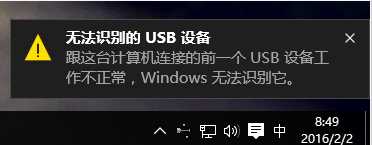
方法一、如果是移动硬盘,我们可以重装移动硬盘驱动来解决
1、打开控制面板(小图标查看)—设备管理器,在磁盘驱动器列表中找到你的设备,右击卸载。
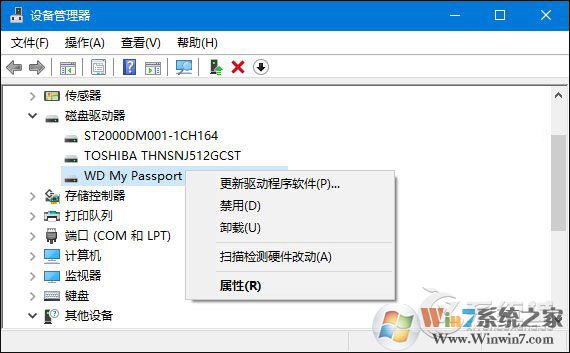
2、拔下USB数据线,并重新连接,此时驱动程序会自动加载,一般可恢复正常。
方法二、重装USB控制器(其实就是USB驱动)
1、打开控制面板(小图标查看)—设备管理器,展开通用串行总线控制器,右键单击设备选择“卸载”,每个设备重复以上操作。
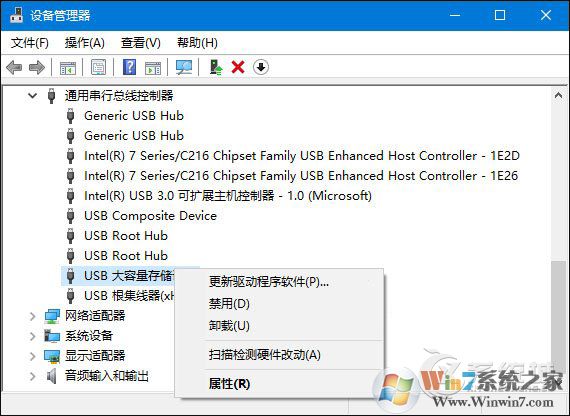
2、完成后,重新启动计算机,系统会自动安装USB控制器。
方法三、禁用 USB 选择性暂停设置
1、控制面板——电源选项,单击当前所选的电源计划旁边的更改计划设置。
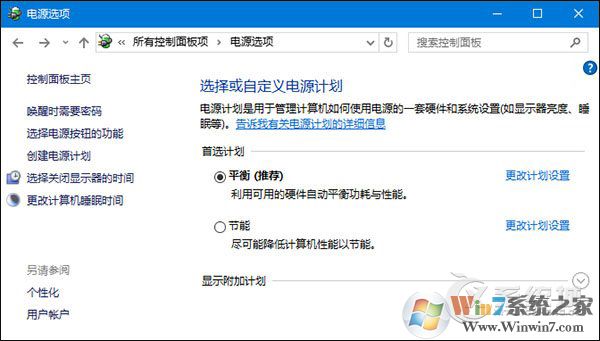
2、单击更改高级电源设置。
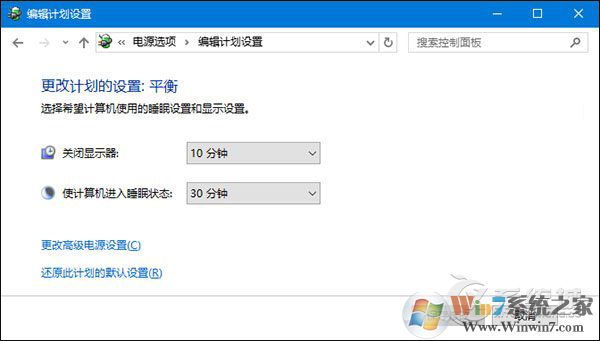
3、展开USB设置—USB选择性暂停设置,将其设置为“已禁用”,确定。
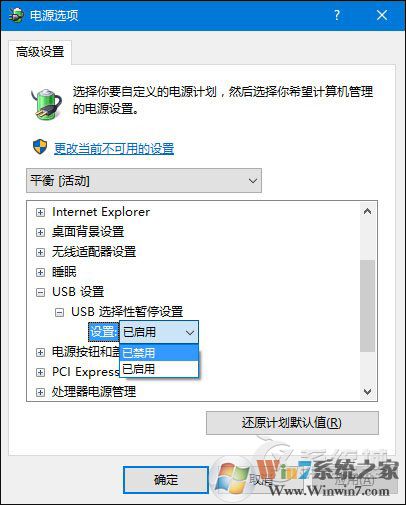
方法四、USB设备供电问题
Win10无法识别移动硬盘等设备,还有一个可能是供电问题,如供电不足,设备无法运行,那么Win10会无法识别,比较好的方法是把移动硬盘插在电脑主机的后面USB口,或者把移动硬盘的两个USB口都插在电脑上。

通过上面的一些方法就可以完美解决无法识别USB设备的问题了,当然如果不是Win10系统,就算是Win7、Win8、XP也同样可以采用上面的方法来解决。

